- Warum WhatsApp auf dem Telefon nicht aktualisiert wird
- Geben Sie Speicher frei, um die neue WhatsApp-Version von herunterzuladen Android
- Cache auf einem Mobiltelefon leeren
- Was ist zu tun, um Vatsap manuell auf Android und zu aktualisieren? iOS
- Melden Sie sich erneut in Ihrem Google-Konto auf Ihrem Handy an
- Löschen des Google Play-Cache und der Android-Dienste
Warum WhatsApp auf dem Telefon nicht aktualisiert wird
WhatsApp hat ein ziemlich großes Publikum – mehrere Millionen Menschen auf der ganzen Welt. Und wenn Probleme werden auf der Serverseite angezeigt – niemand kann Updates herunterladen für Ihre Bewerbung.
Wenn Sie ein Upgrade-Problem haben:
| Gründe: | Erklärung: |
|---|---|
| Einstellungen fehlgeschlagen | Falsche Einstellungen auf Ihrem Android-Handy Gerät. |
| Probleme mit dem Internet | Es gibt keine stabile Internetverbindung oder kein Signal schwach. |
| Die Erinnerung | Das Mobiltelefon verfügt nicht über genügend Speicher, um sie zu installieren Aktualisierungen. |
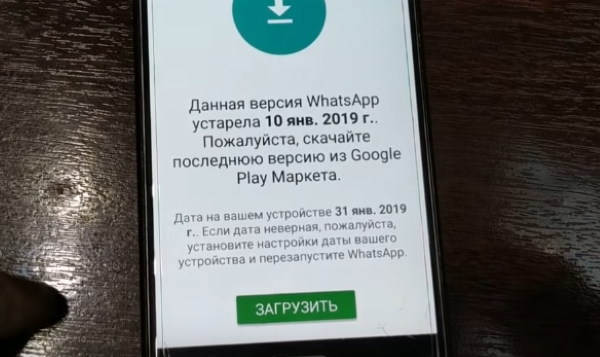
Laden Sie die neueste Version von Watsap herunter
Beachten Sie auch, dass zwischen Vatsap-Servern und dem Gerät Der Nutzer hat einen Vermittler – Google Play. Vom Markt bekommen wir die meiste Software, einschließlich Updates für die meisten Anwendungen. Und Oft treten Fehler auf, wenn Sie mit dem Play Market verbunden sind. Und müssen noch berücksichtigen, dass heute zwischen vielen Ländern instabile politische Beziehungen. Oft angewendet Sanktionen, durch die Anwendungsentwickler den Zugriff auf einschränken die eine oder andere Funktion ihrer Produkte. Oder den Zugang sperren vollständig.
Dies kann nützlich sein: wie man durchgestrichenen Text einfügt Watsape.
Geben Sie Speicher frei, um die neue WhatsApp-Version von herunterzuladen Android
Das Löschen des Speichers auf Ihrem Smartphone ist sogar nützlich falls Sie das Problem mit nicht lösen können Updates auf Ihrem Android-Handy. Wenn Sie Ihr Gedächtnis freigeben, Das Gerät beginnt viel schneller zu arbeiten. Für den Anfang Sie müssen nicht benötigte Anwendungen deaktivieren, in denen gearbeitet wird telefonieren und wichtige Systemressourcen wegnehmen.
Vorgehensweise
- Gehen Sie zum Hauptmenü und klicken Sie auf “Einstellungen”;

Einstellungen für mobile Geräte
- Найдите пункт под названием “Anwendungen” ;
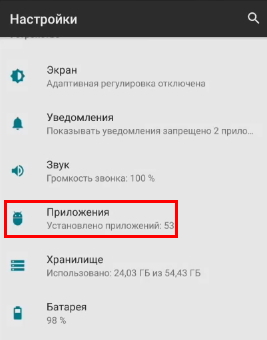
Wählen Sie “Anwendungen”
- Und выберите раздел “Alle Anwendungen” , он может быть представлен вRegisterkartenansicht;
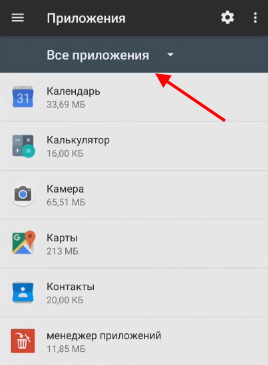
Wählen Sie “Alle Anwendungen”
- Suchen Sie in der Liste die Anwendungen, die Sie installiert haben, aber benutze sie jetzt nicht. Außer natürlich WhatsApp;
- Öffnen Sie eine solche Anwendung und klicken Sie auf die Schaltfläche “Löschen”.
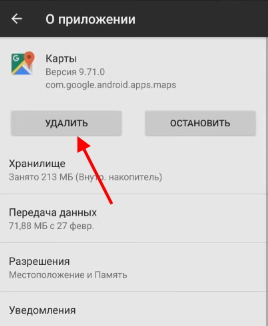
Entfernen Sie nicht benötigte Anwendungen vom Smartphone
- Sie können auch solche Android-Anwendungen aus dem System entfernen, die wurden im Smartphone aus dem Laden installiert. Finden Sie eine solche Anwendung, B. Radio, Navigator, Karten, Browser (wenn Sie verwenden) andere etabliert) und andere;
- Gehen Sie zu ihrer Seite und klicken Sie auf die Schaltfläche “Stop”.
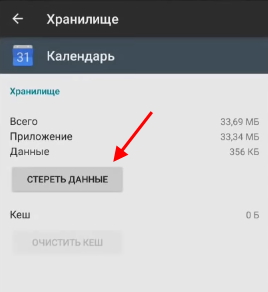
Klicken Sie auf “Daten löschen”
Und klicken Sie im selben Fenster auch auf die Schaltfläche “Daten löschen”. Und wenn Ja, klicken Sie auf “Updates deinstallieren”.
Auf diese Weise erledigen Sie einen sehr nützlichen Job in Ihrem Mobilgerät. Dies wird es erheblich beschleunigen. Und darin noch mehr Gedächtnis zu finden als zuvor. Auch einige Anwendungen können vom Gerätespeicher auf die SD-Karte übertragen werden.
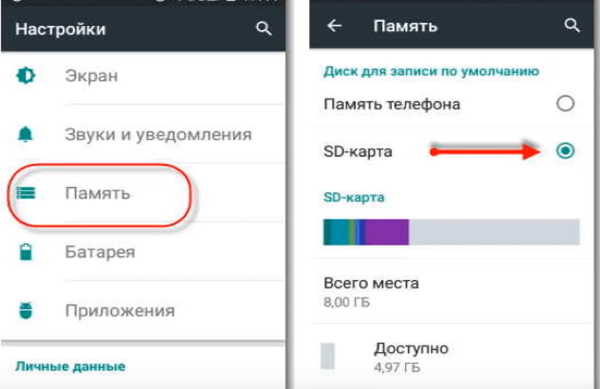
Übertragen Sie Daten von auf SD-Karte
Dadurch wird deutlich Speicherplatz für Anwendungen und System-Updates. Diese Funktion ist in Android 5 und 4 verfügbar. Versionen. Es gibt jedoch Anwendungen, mit denen Sie Spiele und Videos übertragen können Programme.
Siehe auch: Was bedeuten Klammern in Nachrichten?
Cache auf einem Mobiltelefon leeren
Wenn das Löschen des Speichers die Installation von Vatsap-Updates nicht ermöglichte Versuchen Sie auf einem Android-Smartphone, den Cache zu löschen. Kann es für jede Anwendung und jedes Spiel. Und auch für die WhatsApp-Anwendung. Dies ist jedoch ein ziemlich langer Prozess. Besser, um Anwendungen zu verwenden. aus dem Play Market und iOS . Verwenden Sie Clean Master oder ein anderes Produkt ähnlich aus dem Mobilfunkmarkt.
Vorgehensweise
- Die Anwendung findet den Cache und andere nicht benötigte Dateien auf dem Mobiltelefon Gerät. Для этого нажмите на кнопку Müll ;
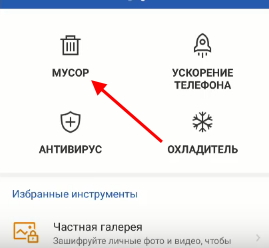
Klicken Sie auf die Schaltfläche Papierkorb
- Nach einigen Sekunden müssen Sie den Löschvorgang bestätigen Müll von Ihrem Android-Handy. Das System findet Müll und zeigt Ihnen, woraus es besteht. Es wird Hilfsdateien geben Systeme, Berichte und Cache;
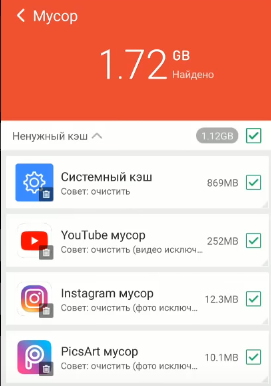
Informationen zu gelöschten Daten
- Нажмите внизу кнопку “Müll räumen” .
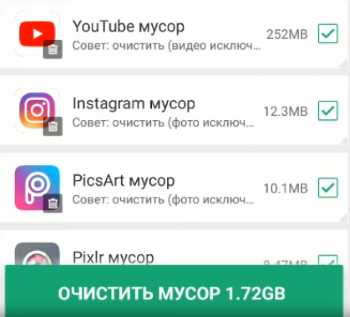
Klicken Sie auf die Schaltfläche “Papierkorb leeren”
Die Anwendung ist auch in der Lage, unnötige Prozesse zu stoppen ein Mobilgerät (RAM löschen) und Bietet eine Virenscan-Funktion. Für extra Für die Zahlung wird die Verwendung eines vollständigen Antivirenprogramms vorgeschlagen System. Nach der Durchführung von Wartungsarbeiten an Ihrem Telefon Versuchen Sie, die WhatsApp-App zu aktualisieren.
Das ist interessant: Was bedeuten die Häkchen in WhatsApp und Viber? nachrichten.
Was ist zu tun, um Vatsap manuell auf Android und zu aktualisieren? iOS
WhatsApp Mobile App Update-Prozess auf seine eigene Weise Prinzip nicht anders als andere zu aktualisieren anwendungen.
Und es läuft auf Android wie folgt:
- Öffnen Sie in Ihrem mobilen Play Market;
- Wählen Sie die drei Punkte oben aus – das Marktmenü;
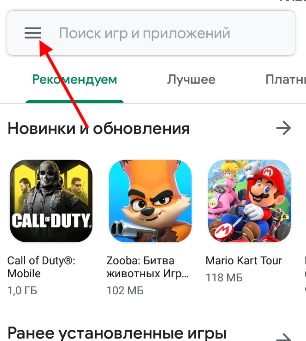
Drücken Sie die Play Market-Menütaste
- И в боковом окне нажмите Meine Apps ;
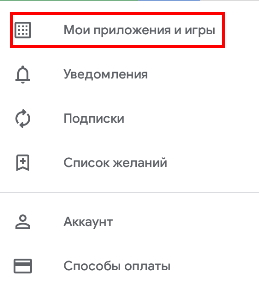
Wählen Sie Meine Anwendungen aus der Liste aus.
- Finden Sie Vatsap in der Liste und klicken Sie auf die Schaltfläche “Aktualisieren” gegenüber.
Oder klicken Sie auf die Schaltfläche “Alle aktualisieren”, um sie herunterzuladen und zu installieren Software für alle Anwendungen, die dies erfordern.
Wenn Sie ein iOS-Mobilgerät besitzen:
- Öffnen Sie den App Store.
- Klicken Sie auf die Schaltfläche “Updates”.
- Suchen Sie in der Liste die WhatsApp-Anwendung und klicken Sie auf “Aktualisieren” daneben.
Wenn diese Methode nicht zum gewünschten Ergebnis führt, versuchen Sie es radikalere Methoden anwenden. Nämlich – Reauthorisierung in einem mobilen Gerät.
Melden Sie sich erneut in Ihrem Google-Konto auf Ihrem Handy an
Manchmal passiert es bei Google Play Anmeldeinformationsfehler. Nach welchem Markt Dienstleistungen (einschließlich Vatsap) funktioniert nicht mehr richtig. Vielleicht etwas Google Play selbst ist nicht verfügbar. Aber nach erneuter Autorisierung Diese Probleme verlassen in der Regel unser mobiles Gerät.
Sie müssen:
- Öffnen Sie die Smartphone-Einstellungen erneut.
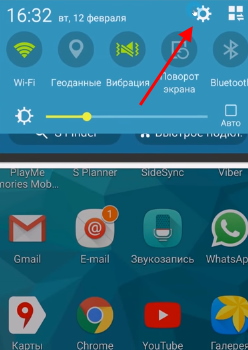
Öffnen Sie die Smartphone-Einstellungen
- Wählen Sie “Google-Konten”.
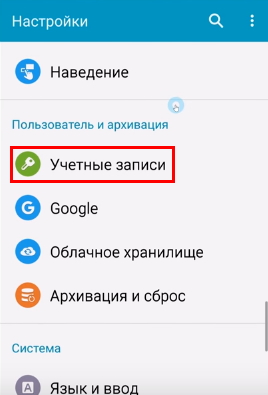
Wählen Sie Konten oder Google-Konto
- Suchen Sie das Konto, das Sie gerade verwenden, und wählen Sie es aus.
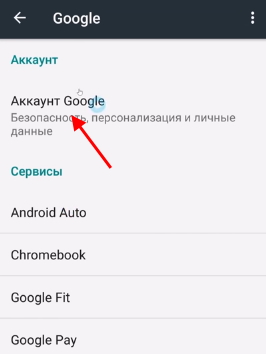
Wählen Sie Ihr Konto
- Suchen Sie als Nächstes nach “Daten in Ihrem Google-Konto verwalten”.
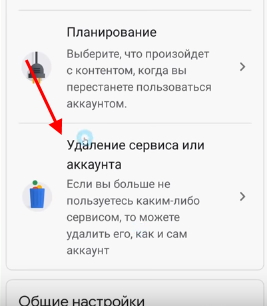
Wählen Sie “Account Management”
- Suchen Sie unter “Konto löschen” nach einem anderen Element und wählen Sie ihn;
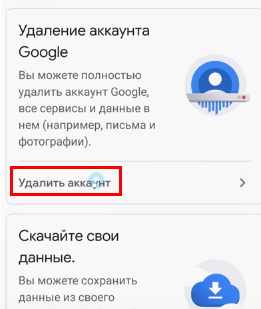
Klicken Sie auf die Schaltfläche “Konto löschen”
- Klicken Sie auf die letzte Schaltfläche “Löschen” und geben Sie das Passwort für ein Konto. Bestätigen Sie dann Ihre Aktionen.
Jetzt müssen Sie das Gerät neu starten und erneut Melden Sie sich bei Google an. Geben Sie Ihre E-Mail-Adresse ein. ИAccount-Passwort.
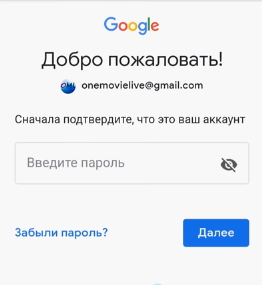
Geben Sie Ihr Google-Konto-Passwort ein
Aktualisieren Sie die Anwendung nach diesen Schritten erneut. WhatsApp.
Löschen des Google Play-Cache und der Android-Dienste
Ein weiterer wirksamer Weg, um Fehler zu beheben, die sind werden bei der Installation der Anwendung auf dem Play Market und in Google Play angezeigt WhatsApp dient zum Leeren des Cache-Speichers. Und obwohl wir es mit gemacht haben Wenn Sie die Clean Master-Anwendung verwenden, ist dies möglicherweise nicht der Play Market Suche nach Cache und Musoar. Da spielt der Cache eine wichtige Rolle damit der Antrag funktioniert und während der Abholung vom Markt besetzt werden kann Garbage Clean Cleaner App.
Vorgehensweise
- Öffnen Sie die Einstellungen Ihres Mobilgeräts.
- Wählen Sie “Programme” und finden Sie Folgendes: “Alle anwendungen “;
- Wählen Sie Google Play aus dieser Liste und klicken Sie auf die Seite Anwendung “Stop” -Taste. Затем ниже нажмите Cache leeren ;
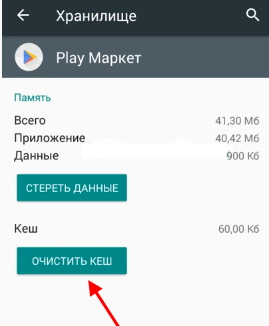
Leeren Sie den Play Market Cache
- Gehen Sie einen Schritt zurück und suchen Sie die Google Services-App “Spielen” und machen Sie dasselbe wie beim vorherigen.
Die WhatsApp Mobile App weist einige Einschränkungen auf. Zum Beispiel kann es nur unter Android 2.3.3 installiert werden version. Wenn Sie den Messenger auf Ihrem Smartphone trotzdem nicht aktualisieren es stellt sich heraus, dass Sie die neueste Version in der APK-Datei herunterladen können – https://www.whatsapp.com/android/.
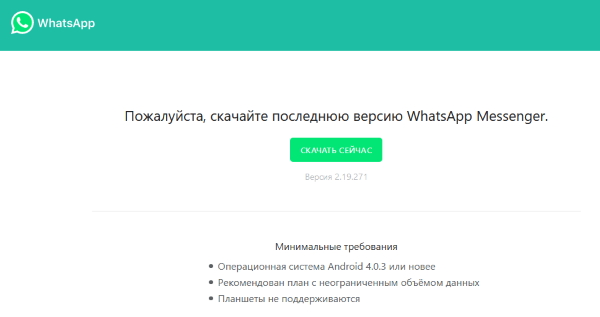
Link zum Herunterladen der APK-Datei
Dies deutet darauf hin, dass WhatsApp unterstützt wird. Auch zu empfehlen Tun Sie dies für mobile Geräte mit einem Betriebssystem, das nicht älter als 4.0.3 ist. Bitte beachten Sie, dass Android-Tablets nicht unterstützt werden. A Bevor Sie die APK-Datei öffnen, müssen Sie die Installation von aktivieren unbekannte Quellen auf Ihrem Handy. Also wir herausgefunden, was zu tun ist, wenn die Vatsap-Anwendung in keiner Weise aktualisiert wird auf Ihrem Android-Handy.
